- Pengarang Lauren Nevill [email protected].
- Public 2023-12-16 18:54.
- Diubah suai terakhir 2025-01-23 15:22.
Setiap laman web berkualiti tinggi yang terdapat di Internet diperiksa oleh pemaju melalui perkhidmatan khas di komputer. Pada masa yang sama, anda dapat mengenal pasti pelbagai kesalahan dalam kod, melihat paparan semua grafik laman web, menilai kualiti navigasi, dan banyak lagi. Bagaimana anda boleh memeriksa laman web anda di komputer untuk mengoptimumkannya sepenuhnya untuk penerbitan lebih lanjut di web?
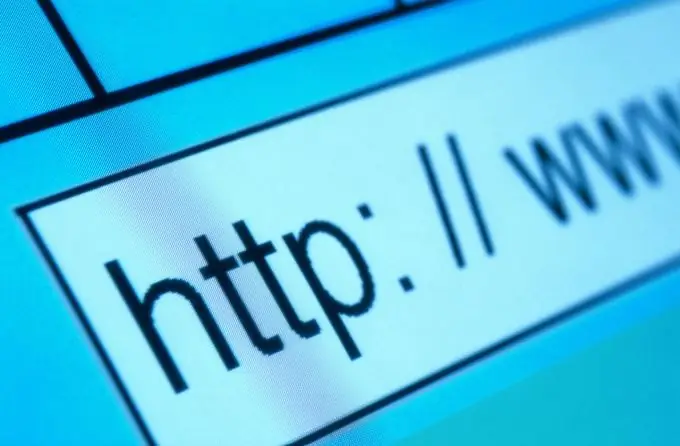
Ia perlu
- - Internet;
- - komputer;
- - penyemak imbas;
- - Program Denwer.
Arahan
Langkah 1
Untuk melakukan ini, anda perlu menggunakan program Denwer, yang terdapat di pautan https://www.denwer.ru/ dan muat turun ke komputer anda. Ini adalah laman web rasmi syarikat yang membangunkan perisian ini. Pasang perisian Denwer dengan mengklik dua kali pada arkib yang dimuat turun. Anda hanya perlu memilih direktori untuk pemasangan dan tekan butang "Enter" pada papan kekunci beberapa kali semasa program melakukan semua kerja sendiri
Langkah 2
Setelah muat turun selesai, beberapa jalan pintas untuk perisian ini akan muncul di desktop komputer. Klik dua kali pada jalan pintas Mula di desktop untuk memulakan pelayan Denwer. Mulakan "Komputer Saya" dan perhatikan bahawa yang baru telah muncul dalam senarai bahagian. Pergi ke sana dan masukkan folder Laman Utama.
Langkah 3
Buat folder anda sendiri untuk mengehoskan salinan laman web untuk disemak. Beri namanya, katakan test.info, dan di dalamnya, buat folder www dan salin kandungan laman web anda di sana. Pindahkan semua fail yang diperlukan untuk paparan laman web anda dengan betul, kerana kesalahan mungkin berlaku jika ada direktori yang hilang.
Langkah 4
Lancarkan penyemak imbas dan ketik localhost di baris input pautan untuk pergi ke halaman pelayan. Cari pautan ke halaman phpMyAdmin, buat pangkalan data di halaman berikutnya, daftarkan pengguna baru untuk pangkalan data itu dan berikan kata laluan. Tentukan localhost sebagai hos dan tandakan semua keistimewaan yang disenaraikan di bawah dengan kotak pilihan.
Langkah 5
Mulakan semula Denwer, buka penyemak imbas dan ketik test.info/install.php. Isi semua borang data dan ikuti arahan yang diberikan. Setelah memasang laman web ini, anda boleh memasukkan namanya di baris alamat - test.info dan memeriksa prestasi. Semua pembangun yang serius menguji laman web mereka pada hos tempatan seperti pelayan Denwer, yang membantu mencipta semula gambaran sebenar penggunaan laman web anda.






